Jak znaleźć adres IP na iPhonie 7
Ostatnia aktualizacja: 12 marca 2019 r
Gdy iPhone połączy się z siecią Wi-Fi, router zarządzający połączeniem Wi-Fi przypisze do telefonu adres IP. To identyfikuje twój telefon w tej sieci. Chociaż metoda przypisywania adresów IP w sieci Wi-Fi może być różna, często adresy te są podobne do 192.168.1.xx, gdzie x są zastępowane innymi liczbami i są różne dla każdego urządzenia w sieć.
Adres IP, który znajdziesz w poniższych krokach, różni się od adresu IP, który można znaleźć w internetowym narzędziu do sprawdzania adresów IP. Kroki wyszukiwania adresu IP na iPhonie 7 poniżej zapewnią ci lokalny adres IP, natomiast korzystanie z internetowego sprawdzania adresu IP zapewni ci publiczny adres IP, który jest ci przypisany przez dostawcę usług internetowych.
Znajdź adres IP na iPhonie - krótkie podsumowanie
- Otwórz menu Ustawienia .
- Wybierz opcję Wi-Fi .
- Naciśnij i po prawej stronie bieżącej sieci Wi-Fi.
- Znajdź swój adres IP po prawej stronie wiersza adresu IP w tabeli.
Kontynuuj poniżej, aby uzyskać dodatkowe informacje, a także zdjęcia, które pomogą Ci znaleźć adres IP na iPhonie.
Gdzie mogę znaleźć adres IP mojego iPhone'a 7?
Kroki opisane w tym artykule zostały wykonane na telefonie iPhone 7 Plus w systemie iOS 10.2. Kroki te zakładają, że masz już połączenie z siecią Wi-Fi i że musisz znaleźć adres IP swojego iPhone'a dla tej sieci. Pamiętaj, że w zależności od sposobu, w jaki sieć Wi-Fi obsługuje przypisywanie adresów IP, możliwe jest, że adres IP twojego iPhone'a może się zmieniać podczas łączenia się z nim i rozłączania.
Krok 1: Otwórz menu Ustawienia .

Krok 2: Wybierz opcję Wi-Fi u góry ekranu.
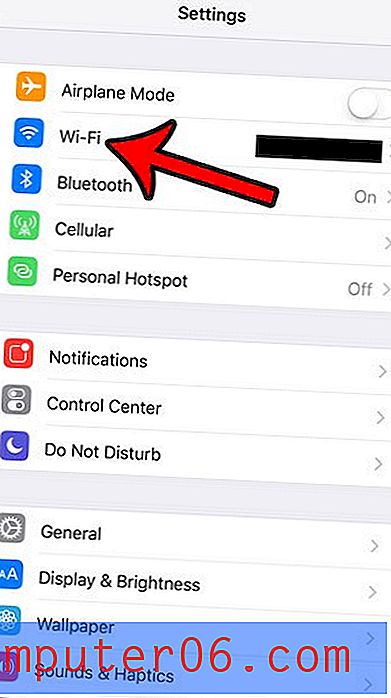
Krok 3: Stuknij ikonę i po prawej stronie sieci Wi-Fi, z którą jesteś aktualnie połączony. Bieżące połączenie Wi-Fi jest oznaczone niebieskim znakiem zaznaczenia po lewej stronie nazwy sieci Wi-Fi.
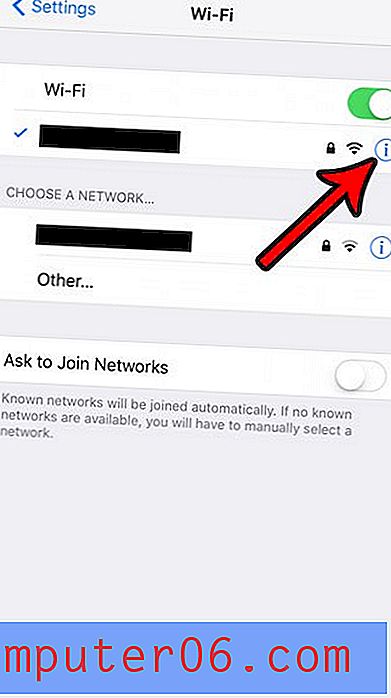
Krok 4: Znajdź wiersz adresu IP w tabeli. Na poniższym obrazku adres IP mojego iPhone'a 7 to 192.168.1.12.
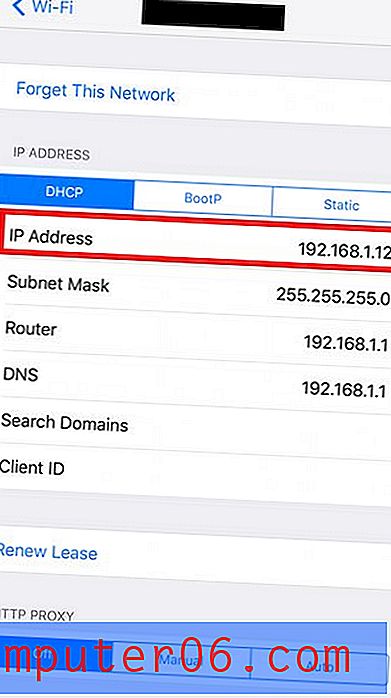
Dodatkowe informacje
- Jak wspomniano powyżej, adres IP, który znajdujemy w tych krokach, to lokalny adres IP przypisany przez router bezprzewodowy.
- Twój lokalny adres IP może się zmieniać podczas łączenia i rozłączania z tą samą siecią.
- Możesz mieć ten sam lokalny adres IP w różnych sieciach bezprzewodowych.
- Jeśli chcesz znaleźć swój publiczny adres IP, możesz po prostu wpisać „jaki jest mój adres IP” w wyszukiwarce Google, a on zwróci te informacje.
- Twój publiczny adres IP zmieni się, jeśli zaznaczysz go podczas połączenia z siecią komórkową w porównaniu z siecią bezprzewodową.
- Dodatkowe informacje identyfikujące urządzenie można znaleźć, wybierając Ustawienia> Ogólne> Informacje . Pozycje znajdujące się tutaj obejmują adres MAC, adres Bluetooth, IMEI, numer seryjny i inne.
Łączenie się z siecią Wi-Fi w miarę możliwości jest dobrym sposobem na zminimalizowanie zużycia danych mobilnych, a także może pomóc w uzyskaniu szybszego połączenia z Internetem, jeśli sieć Wi-Fi jest szybsza niż sieć komórkowa. Jeśli okaże się, że zbliżasz się do miesięcznego limitu wykorzystania danych mobilnych lub jeśli już go przekroczyłeś, dowiedz się, jak całkowicie wyłączyć mobilne dane w telefonie iPhone 7, aby można było łączyć się z Internetem tylko wtedy, gdy masz Sieć Wi-Fi.



